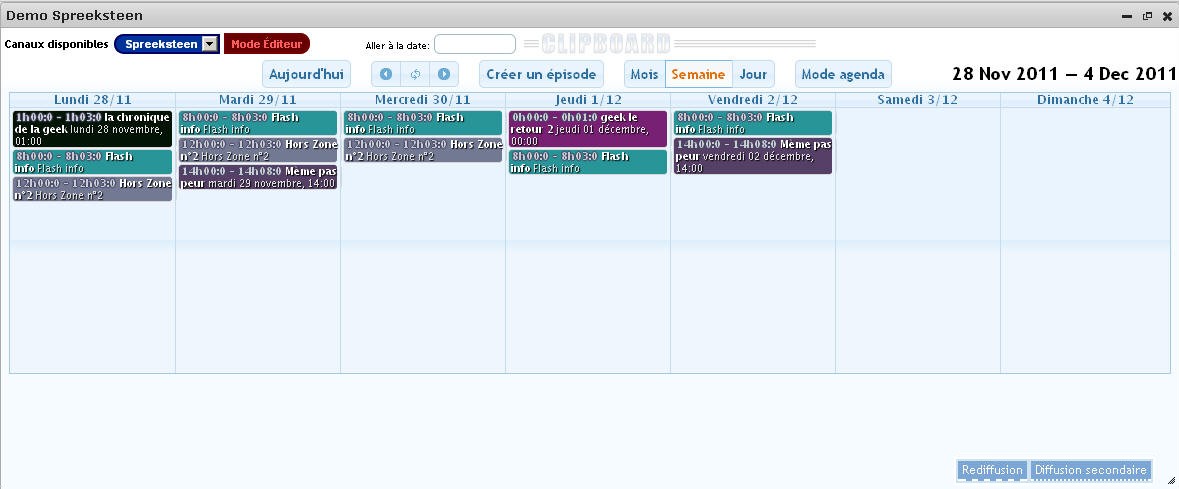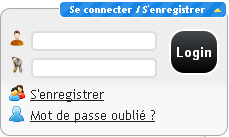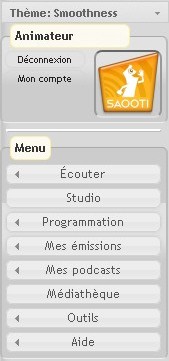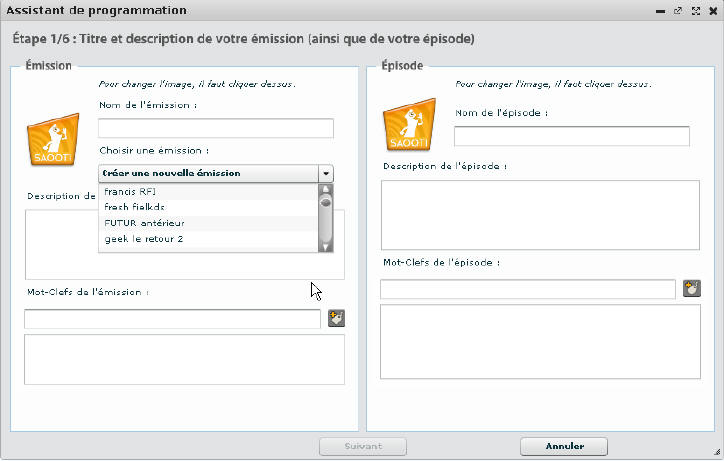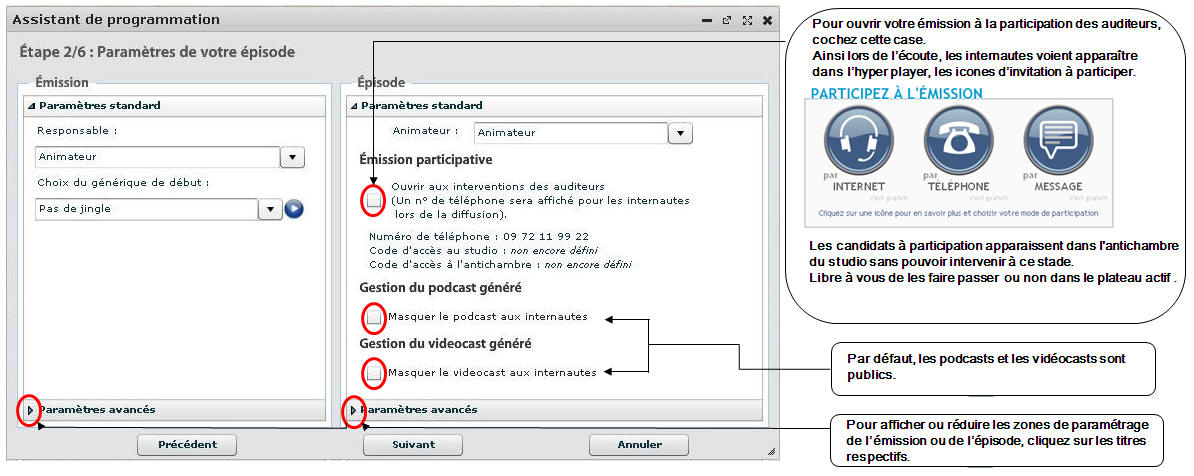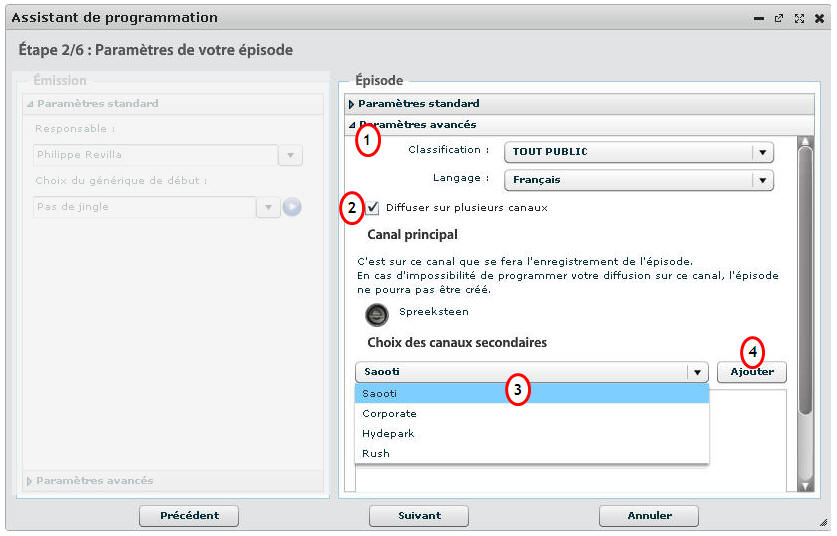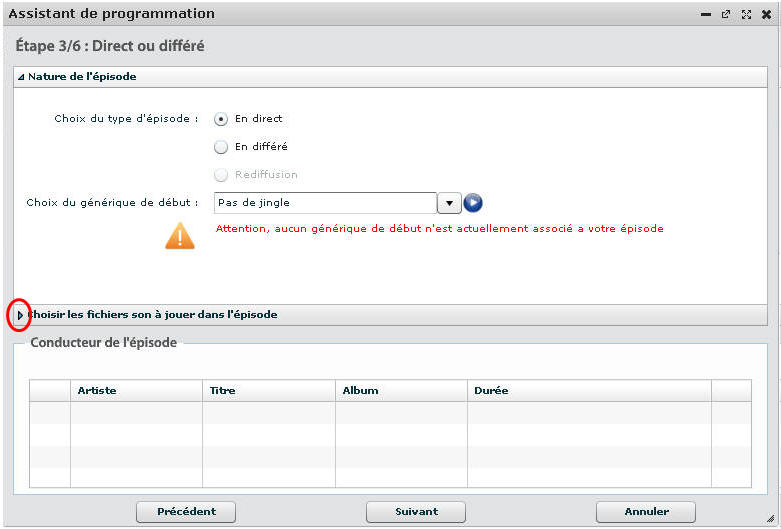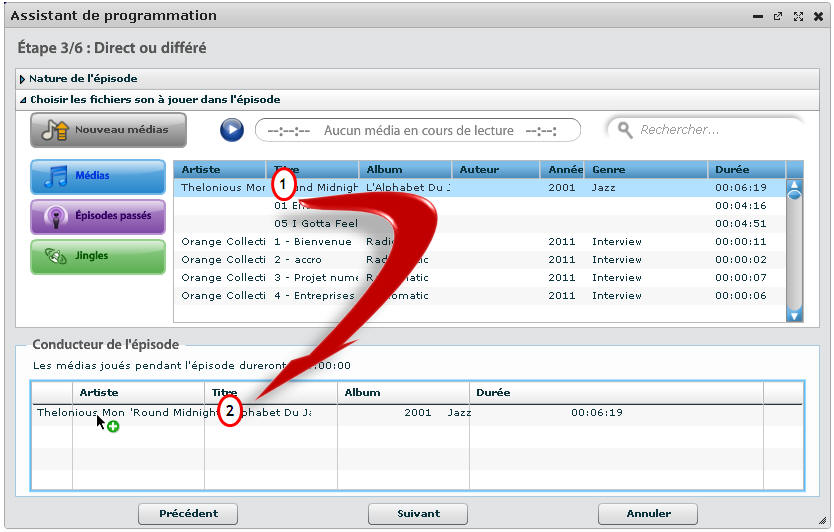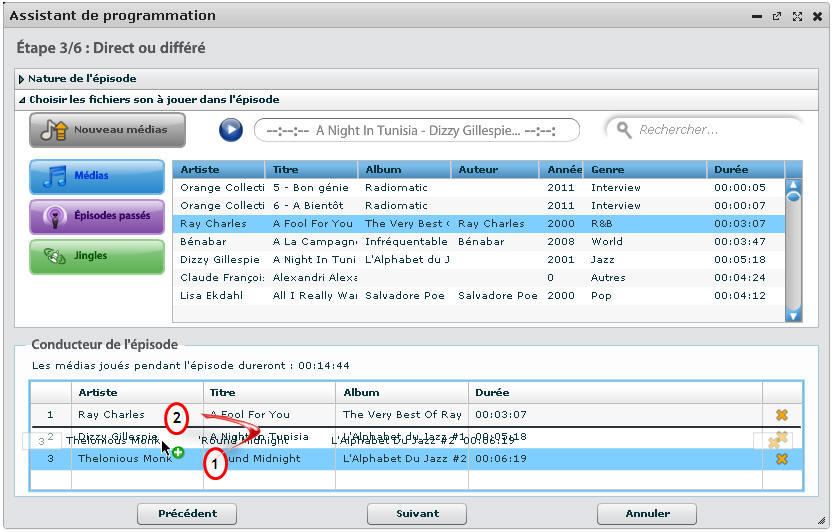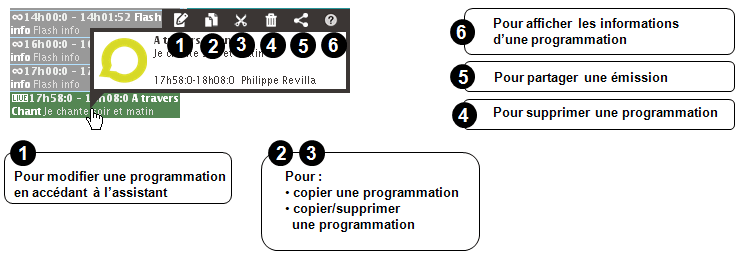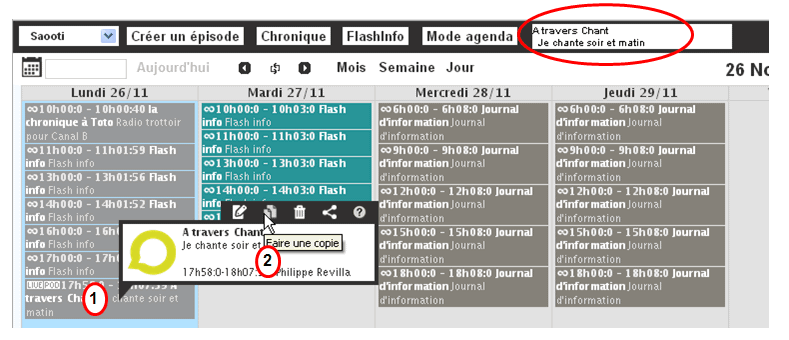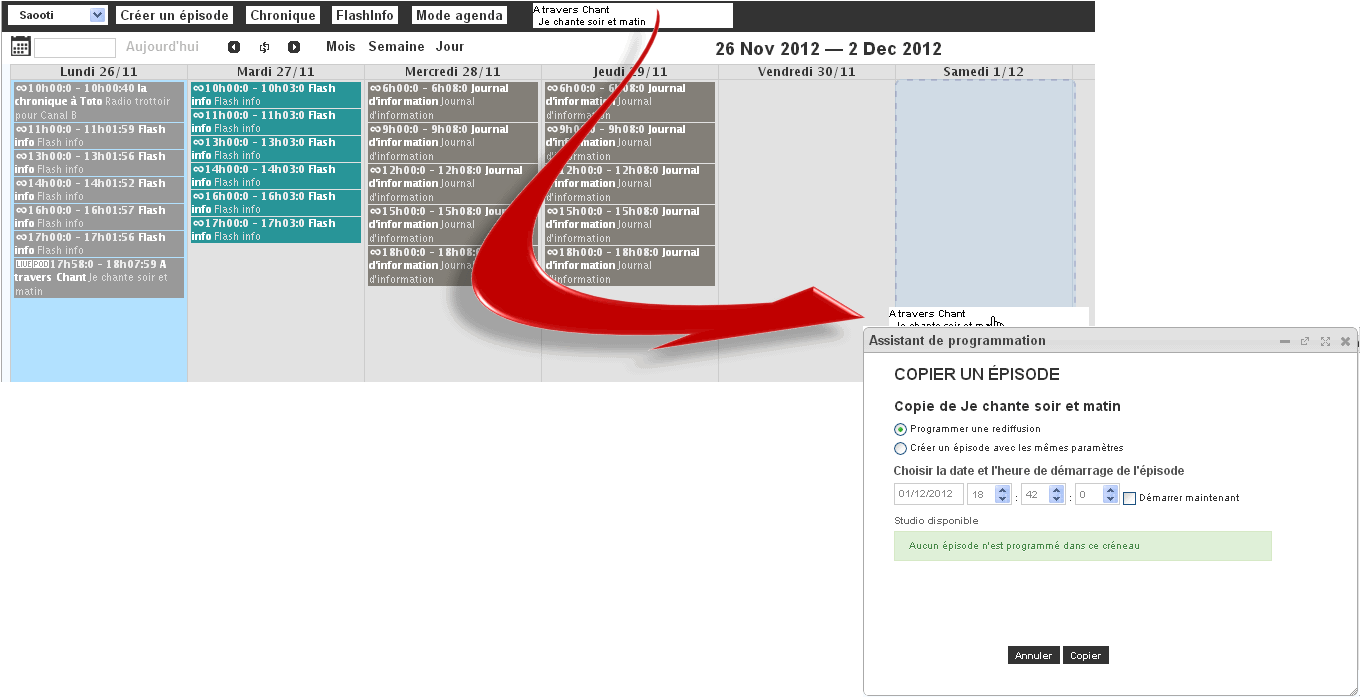Programmer mes émissions en studio : Différence entre versions
| Ligne 288 : | Ligne 288 : | ||
---- | ---- | ||
| − | L'assistant de programmation affiche l'étape 2/6 du processus | + | L'assistant de programmation affiche l'étape 2/6 du processus. <br>Complétez les options proposées par l'assistant afin de caractériser l'émission et/ou l'épisode associé. |
'''A noter :''' | '''A noter :''' | ||
| Ligne 328 : | Ligne 328 : | ||
---- | ---- | ||
| − | L'assistant de programmation affiche l'étape 3/6.<br> | + | L'assistant de programmation affiche l'étape 3/6 du processus.<br> |
{| cellspacing="1" cellpadding="1" border="0" style="width: 1082px; height: 823px;" | {| cellspacing="1" cellpadding="1" border="0" style="width: 1082px; height: 823px;" | ||
| Ligne 340 : | Ligne 340 : | ||
#sélectionner une animation sonore (y compris l'enregistrement d'une émission) de l'une des rubriques proposées<br>('''Médias, Episodes passés, Jingles)''', | #sélectionner une animation sonore (y compris l'enregistrement d'une émission) de l'une des rubriques proposées<br>('''Médias, Episodes passés, Jingles)''', | ||
| − | + | #ajouter votre sélection dans la zone '''Conducteur de l'épisode''' par Glisser-Déposer (Drag & Drop). | |
| − | #ajouter votre sélection dans la zone '''Conducteur de l'épisode''' par Glisser-Déposer (Drag & Drop). | ||
#séquencer l'ordre de passage de vos animation sonores dans la zone '''Conducteur de l'épisode'''. | #séquencer l'ordre de passage de vos animation sonores dans la zone '''Conducteur de l'épisode'''. | ||
| Ligne 357 : | Ligne 356 : | ||
Reportez-vous à l'illustration ci-après pour comprendre comment vous pouvez gérer le séquencement de vos animations sonores. | Reportez-vous à l'illustration ci-après pour comprendre comment vous pouvez gérer le séquencement de vos animations sonores. | ||
| − | [[Image:Programmation8.jpg]]<br> <br> <br> | + | [[Image:Programmation8.jpg]]<br> <br> Une fois tous vos paramètres renseignés, cliquez sur '''Suivant'''. <br> |
| valign="top" | | | valign="top" | | ||
| Ligne 373 : | Ligne 372 : | ||
|- | |- | ||
| − | | valign="top" width="02%" | | + | | valign="top" width="02%" | 6 |
| valign="top" | | | valign="top" | | ||
| − | + | L'assistant de planification affiche l'étape 4/5 du processus. <br> | |
| − | |||
| − | |||
| − | |||
| − | |||
{| cellspacing="1" cellpadding="1" border="0" width="847" | {| cellspacing="1" cellpadding="1" border="0" width="847" | ||
|- | |- | ||
| − | | valign="top" | | + | | valign="top" | <br> |
| valign="top" | | | valign="top" | | ||
Pour accéder à l'écran de saisie des coordonnées de l'invité, cliquez préalablement sur [[Image:Ajouter Invite.png]].<br>Puis, complétez les paramètres d'identification de l'invité.<br> | Pour accéder à l'écran de saisie des coordonnées de l'invité, cliquez préalablement sur [[Image:Ajouter Invite.png]].<br>Puis, complétez les paramètres d'identification de l'invité.<br> | ||
Version du 23 novembre 2011 à 17:53
Sommaire
Quelques mots à propos des canaux
|
Un canal est une voie de communication pour la diffusion de vos émissions auprès des internautes. Selon les options retenues, vous pouvez diffuser vos programmes sur un ou plusieurs canaux. Il existe un canal particulier appelé Rush. Le canal Rush n'est pas visible pour votre public Il vous est exclusiment réservé pour réaliser :
|
Gérer une programmation
La grille de programmation |
|
La grille de programmation est partagée par la communauté des animateurs/éditeurs/administrateurs de la Wikiradio.
Pour les émissions en direct, l'accès au studio est impérativement asujetti à une planification dans la grille de programmation. C'est dans la grille de programmation que vous allez : 1. sélectionner le canal de diffusion de vos émissions, Les zones importantes de la grille de programmationAttention aux deux modes d'affichage
Vous pouvez choisir les deux modes d'affichage suivants :
Emission / Episode : deux concepts importants
Au cours de la programmation, vous utiliserez les concepts d'émission et d'épisode.
|
Accéder à la grille de programmation
Avant de commencer
Pour accéder au Wikiradio managerPour accéder au Wikiradio manager, réalisez chacune des étapes suivantes :
Editer une émission programmée
Après la programmation...
Voir aussi... | |||||||||||||||||||||||||||||||||||||||||||||||||||||||||